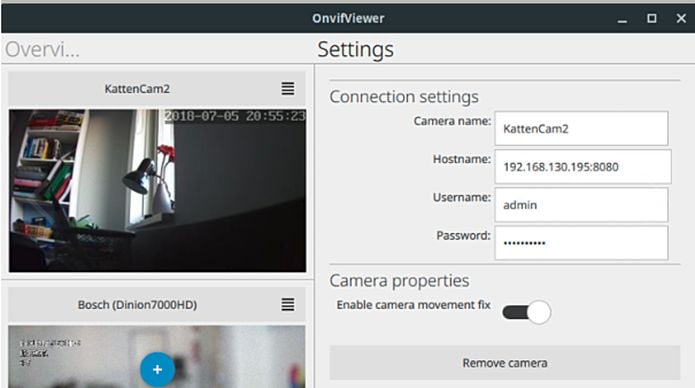Se você quer ficar de olho em suas câmeras IP, conheça e veja como instalar o visualizador de câmeras IP ONVIFViewer no Linux via Flatpak.
ONVIFViewer é um visualizador de câmera ONVIF para desktop Android, Plasma Mobile e Linux.
O objetivo deste aplicativo é substituir o aplicativo proprietário que as vezes é necessário para configurar e visualizar câmeras IP.
O protocolo ONVIF pode ser usado para visualizar e configurar muitos tipos de câmeras e é um padrão aberto que pode ser implementado usando bibliotecas SOAP padrão.
Usar o Qt5 para o backend e o Kirigami UI framework faz deste aplicativo uma solução multi-plataforma.
O foco principal é o Plasma mobile e o desktop Linux, mas a portabilidade para Android e Windows também é possível.
Este projeto foi iniciado como parte do ONVIF Open Source Spotlight Challange.
Não havia aplicativo de código aberto para a visualização de câmeras ONVIF para desktop Plasma Mobile e Linux. Também não existe uma biblioteca C++ de código aberto para se comunicar com as câmeras ONVIF.
A comunicação com a câmera é implementada a partir do zero (usando o KDSoap) e modular, para que possa ser separada em uma biblioteca reutilizável em um estágio posterior.
Como instalar o visualizador de câmeras IP ONVIFViewer no Linux via Flatpak
Para instalar o visualizador de câmeras IP ONVIFViewer no Linux via Flatpak você precisa ter o suporte a essa tecnologia instalado em seu sistema. Se não tiver, use o tutorial abaixo para instalar:
Como instalar o suporte a Flatpak no Linux
Depois, você pode instalar o visualizador de câmeras IP ONVIFViewer no Linux via Flatpak, fazendo o seguinte:
Passo 1. Abra um terminal;
Passo 2. Use o comando abaixo para instalar o programa via Flatpak. Tenha paciência, pois muitas vezes pode demorar vários minutos para que o Flatpak faça o download de tudo o que precisa;
flatpak install --user https://flathub.org/repo/appstream/net.meijn.onvifviewer.flatpakrefPasso 3. Para atualizar o programa, quando uma nova versão estiver disponível, execute o comando:
flatpak --user update net.meijn.onvifviewerPasso 4. E se precisar desinstalar o programa, execute o seguinte comando no terminal:
flatpak --user uninstall net.meijn.onvifviewerOu
flatpak uninstall net.meijn.onvifviewerPronto! Agora, quando quiser iniciar o programa, digite flatpak run net.meijn.onvifviewer em um terminal.
Você também pode tentar iniciar o programa no menu Aplicativos/Dash/Atividades ou qualquer outro lançador de aplicativos da sua distro, ou digite onvifviewer ou em um terminal, seguido da tecla TAB.
O programa também possui uma versão para Android na loja Google Play.